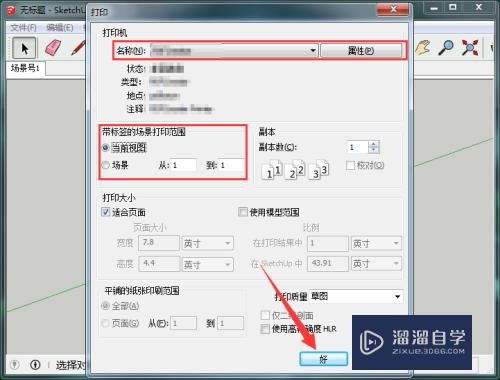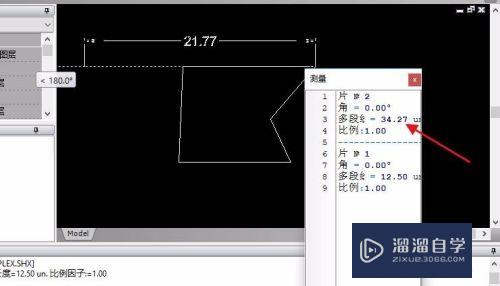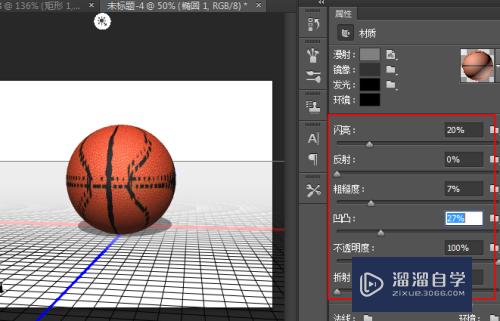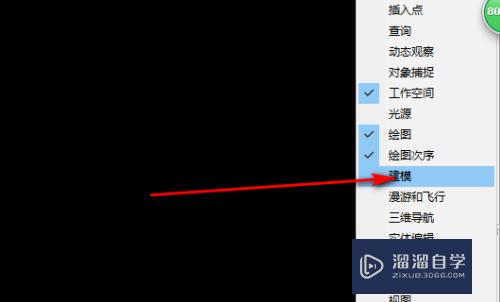CAD插入块怎么弹出对话框选项优质
在CAD中命令行输入insert命令。可打开“插入”对话框。用户可以利用它在图形中插入块或其他图形。并且在插入块的同时还可以改变所插入块或图形的比例与旋转角度。下面来操作给大家看看CAD插入块怎么弹出对话框选项的。
工具/软件
硬件型号:雷神(ThundeRobot)911Zero
系统版本:Windows7
所需软件:CAD2014
方法/步骤
第1步
”名称“:指定要插入块的名称。或指定要作为块插入的文件的名称。可通过“浏览”来打开“选择图形文件”对话框。从中可选择要插入的块或图形文件。当选中要插入的图形文件后。其存放位置显示在“路径”中。图形块的形状则可在预览窗口中显示。
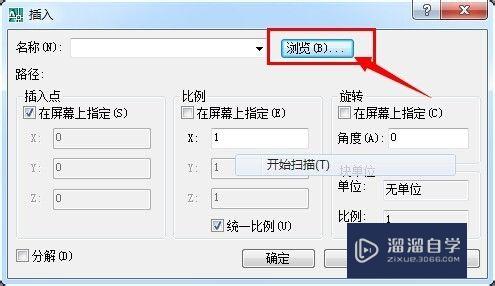
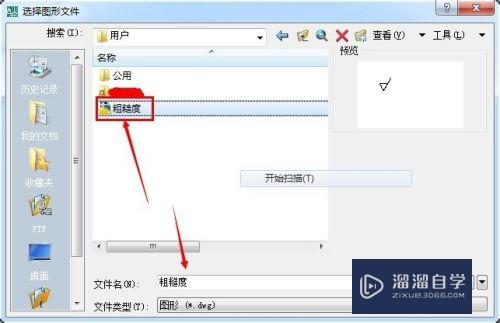
第2步
插入点:指定块的插入点。一般是“在屏幕上指定”。或用键盘输入插入点的坐标。
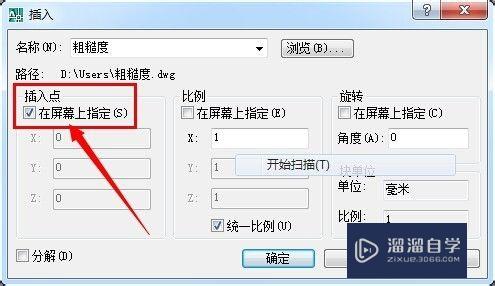
第3步
比例:指定插入块的缩放比例。如果指定负的XYZ缩放比例因子。则插入块的镜像图像。
“在屏幕上指定”:用定点设备指定块的比例。
“统一比例”:为X。Y和Z坐标指定单一的比例值。为X指定的值也反映在Y和Z的值中。
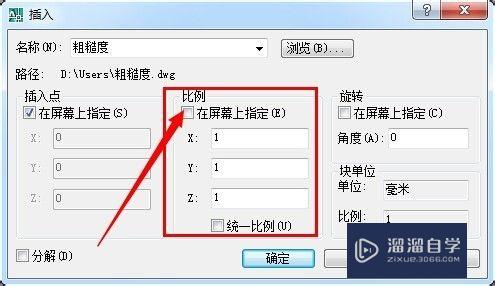
第4步
旋转:在当前UCS中指定插入块的旋转角度。
“在屏幕上指定”:用定点设备指定块的旋转角度。
“角度”:设置插入块的旋转角度。
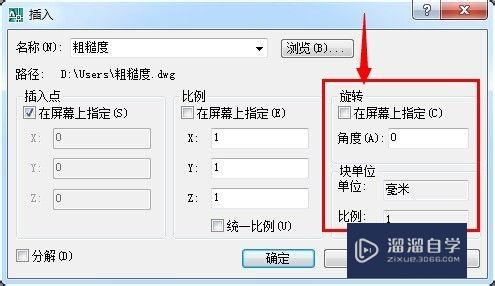
第5步
块单位:显示有关单位的信息。
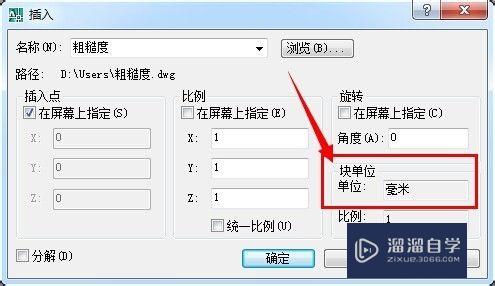
第6步
分解:分解块并插入该块的各个部分。选定“分解”时。只可以指定统一比例因子。
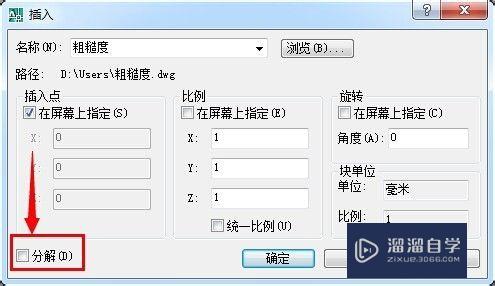
以上关于“CAD插入块怎么弹出对话框选项”的内容小渲今天就介绍到这里。希望这篇文章能够帮助到小伙伴们解决问题。如果觉得教程不详细的话。可以在本站搜索相关的教程学习哦!
更多精选教程文章推荐
以上是由资深渲染大师 小渲 整理编辑的,如果觉得对你有帮助,可以收藏或分享给身边的人
本文标题:CAD插入块怎么弹出对话框选项
本文地址:http://www.hszkedu.com/66429.html ,转载请注明来源:云渲染教程网
友情提示:本站内容均为网友发布,并不代表本站立场,如果本站的信息无意侵犯了您的版权,请联系我们及时处理,分享目的仅供大家学习与参考,不代表云渲染农场的立场!
本文地址:http://www.hszkedu.com/66429.html ,转载请注明来源:云渲染教程网
友情提示:本站内容均为网友发布,并不代表本站立场,如果本站的信息无意侵犯了您的版权,请联系我们及时处理,分享目的仅供大家学习与参考,不代表云渲染农场的立场!